Benutzerverwaltetes SSL-Zertifikat erneuern
Bitte verwenden sie die "Drucken" Funktion am Seitenende, um ein PDF zu erstellen.
Für benutzerverwaltete SSL-Zertifikate
Dieser Artikel erklärt, wie Sie ein selbstverwaltetes SSL-Zertifikat, dessen Gültigkeit ausläuft, für ein weiteres Jahr erneuern. Sie erfahren, wie Sie das Zertifikat neu ausstellen und den dazugehörigen privaten Schlüssel für die Installation herunterladen.
- Loggen Sie sich in Ihr IONOS Konto ein.
Klicken Sie in der Titelleiste auf Menü > Domain & SSL. Sie werden zur Übersicht Ihrer Domains weitergeleitet.
Klicken Sie in der Kachel Portfolio unter SSL-Zertifikate auf Verwalten. Sie werden zur Übersicht Ihrer SSL-Zertifikate weitergeleitet.
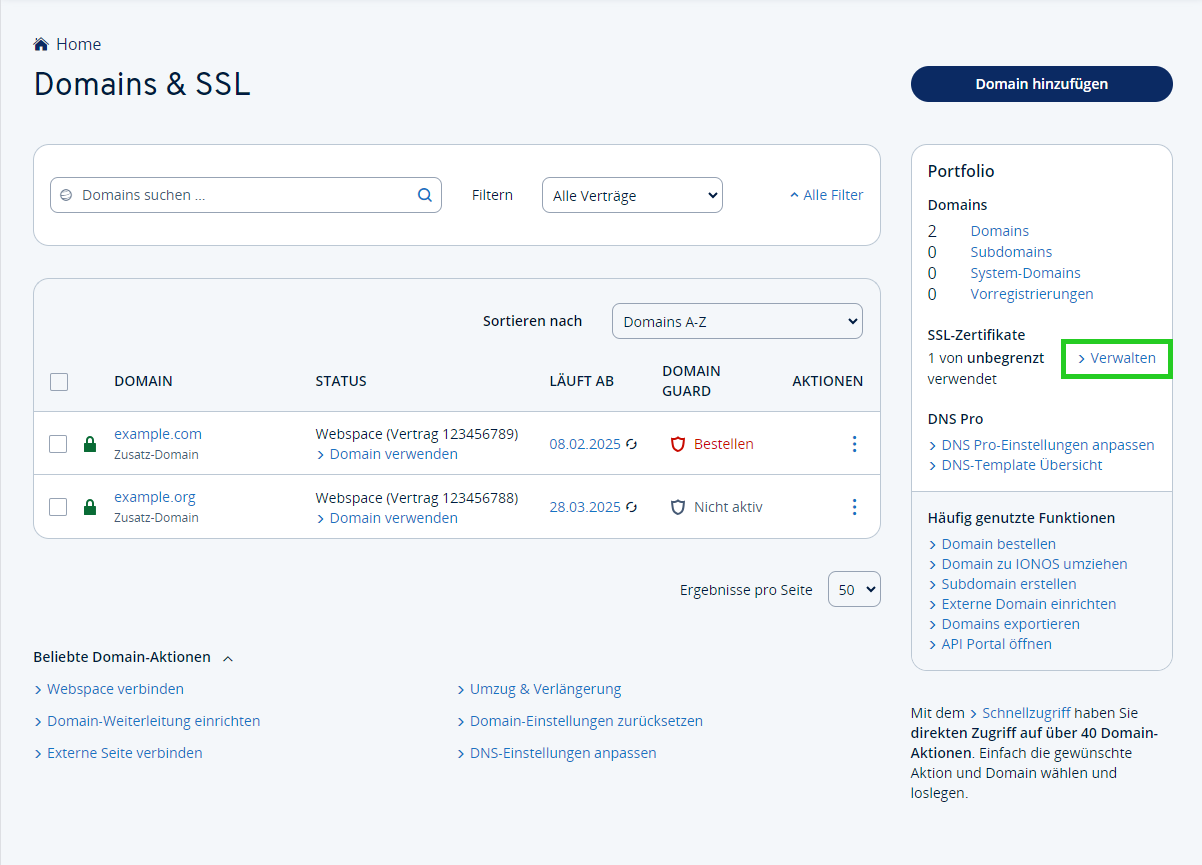
- Klicken Sie neben dem Zertifikat, das verlängert werden soll, in der Spalte Aktionen auf die drei Punkte.
- Wenn Sie das Zertifikat für dieselbe Domain erneuern möchten, klicken Sie auf SSL-Zertifikat erneuern.
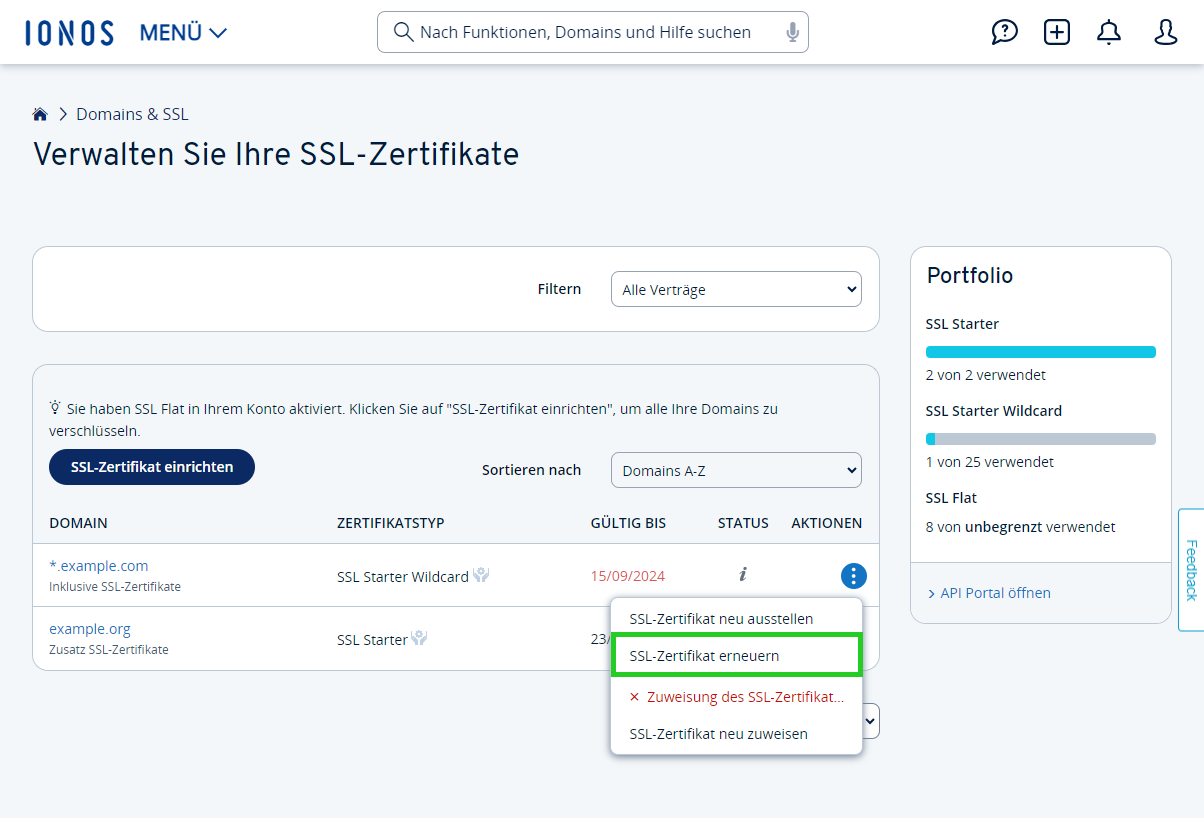
- Lesen und akzeptieren Sie die Nutzungsbedingungen.
- Klicken Sie auf SSL-Zertifikat erneuern. Das SSL-Zertifikat wird neu ausgestellt. Die Beantragung sollte innerhalb wenige Minuten abgeschlossen sein.

- Klicken Sie auf Private Key herunterladen, um Ihren neuen privaten Schlüssel zu speichern.
- Sie können nun das SSL-Zertifikat herunterladen und auf Ihrem Server installieren.